сканер
2 июл 2017 в 00:00
Сканер отпечатков пальцев на смартфоне: настройка и использование
В современных смартфонах, включая бюджетные китайские модели, появились сканеры отпечатков пальцев. С их помощью разблокировать мобильное устройство можно в одно касание. Как настроить и эффективно использовать этот датчик в вашем смартфоне, рассказываем в этой статье.
Как включить сканер отпечатков на смартфоне
Изначально такая функция разблокировки в Андроид-смартфонах выключена. Чтобы включить её, выбираем Настройки.
Там находим Экран блокировки и отпечаток пальца.
Затем открываем Управление отпечатками пальцев.
Злоумышленник не сможет включить эту функцию без вашего ведома, даже если в его руки попадёт разблокированный смартфон. Прежде, чем снять информацию с датчика, система запросит пин-код или пароль разблокировки телефона.
Теперь выбираем Добавить отпечаток пальца.
Вот такой рисунок с зелёной галочкой на экране говорит, что всё прошло успешно.
Телефон может попросить вас коснуться датчика несколько раз, чтобы обеспечить надёжный снимок.
С этого момента вы сможете разблокировать телефон касанием поверхности сканера пальцем.
Если не сработал сканер отпечатков на смартфоне
По отзывам пользователей, проявляется эта неисправность крайне редко и чаще всего имеет определённую устранимую причину. Попробуйте следующие подсказки.
- Сканер плохо работает с грязными и влажными руками. Устраните влагу и загрязнения с поверхности датчика и пальца.
- Выключите (заблокируйте) телефон коротким нажатием на кнопку, а через 5-7 секунд включите снова.
- Разблокируйте телефон обычным паролем и проверьте по приведённому выше алгоритму настройку работы с датчиком из Экрана блокировки. Возможно, потребуется перезаписать отпечатки заново.
- Бывают редкие случаи, когда помочь может только возврат устройства к заводским настройкам.
Чтобы повысить надёжность срабатывания датчика, запишите в память устройства снимки пяти или всех десяти пальцев. Если не сработает один, предъявите телефону второй.
Как разблокировать приложение отпечатком пальца
Кроме самого телефона, касанием руки вы можете заблокировать от несанкционированного доступа важные приложения. Для этого нужно включить Защита приложений в настройках датчика.
Затем нужно включить стандартный блокировщик приложений Android с помощью Настроек. Вот так этот режим включается в китайских телефонах Xiaomi. Он называется Замок приложений.
Для каждой программы можно определить необходимость применения пароля. Автоматически система относит к таким конфиденциальным данным следующие: Контакты и телефон, Галерею, Сообщения и Почту.
Теперь программы с галочкой будут открываться только при предъявлении пальца или пароля (альтернативный вариант разблокировки).
Кстати, для тех, у кого на смартфоне такого датчика нет, Замок приложений тоже поможет. Этот режим поддерживает графический ключ – достаточно надёжный и простой в запоминании способ авторизации.
Купить смартфоны китайских брендов со сканером отпечатков пальцев в Новосибирске можно в интернет-магазине SibDroid. По любым вопросам о правилах его настройки и использования обращайтесь к нашим профессиональным менеджерам
 Advice
Advice
Сканер отпечатка пальца в смартфоне: дополнительная безопасность или наоборот?
Производители утверждают, что сканеры отпечатков данных удобны и очень безопасны. Но это не так.
-
21 января 2016

Сканеры отпечатков пальцев сейчас можно найти практически во всех топовых смартфонах. Производители утверждают, что биометрические технологии не только удобны, но еще и очень безопасны. Так ли это?

Не совсем так. Для начала: эти датчики несовершенны. Емкостные сканеры старого образца плохо распознают отпечатки мокрых пальцев, да и вообще часто срабатывают не с первого раза. Если ваши руки потеют летом или во время занятий спортом, телефон может заупрямиться. Шрамы, царапины и прочие дефекты также влияют на качество распознавания. Кроме того, многие сенсоры не отличают слепок от реального пальца, и это уже угроза безопасности.
Часть проблем, скорее всего, решится, когда Qualcomm выпустит на рынок свою новую разработку — ультразвуковой сканер отпечатков пальцев. Слепком его не проведешь, да и влажные пальцы новому датчику не помеха. Но есть и другие угрозы.
Умная бутылка виски и четыре тренда, которые мы почувствовали на MWC 2015 и которые нас очень обнадеживают: http://t.co/V3G8pTP2lj
— Kaspersky Lab (@Kaspersky_ru) March 10, 2015
Новые технологии уязвимы просто в силу своей новизны — недостаточно просто встроить в телефон нечто инновационное, надо еще сделать это грамотно. Это удается не всем, и точно не сразу. В августе 2015 года был обнаружен способ украсть отпечатки пальцев — удаленно и в промышленных масштабах.
Специалисты выяснили, что смартфоны HTC One Max и Samsung Galaxy S5 хранят изображения с отпечатками пальцев пользователей в общем разделе файловой системы в виде незащищенного файла с расширением bmp, то есть как обычную картинку. Любое приложение, получившее на телефоне доступ к файлам и Интернету, может эту картинку выкрасть. К тому же во многих смартфонах недостаточно защищен сам датчик — вредоносная программа может считывать изображение непосредственно с него.
При этом iPhone справился с этой задачей гораздо лучше конкурентов: смартфоны Apple шифруют эти файлы, так что, если хакер получит изображение, он не сможет прочитать его без криптографического ключа. Производители выпустили патчи, но нет никаких гарантий, что в следующем флагмане с новой ОС не найдутся новые «дыры».
Кстати, про Google. Отпечатки пальцев на Android-смартфонах HTC, как оказалось, доступны почти всем желающим: https://t.co/0HImw2ozaf
— Kaspersky Lab (@Kaspersky_ru) August 11, 2015
Для защиты данных некоторые вендоры (к примеру, Huawei) используют технологию ARM TrustZone, которая анализирует отсканированные отпечатки пальцев в отдельной операционной системе, запущенной на выделенном виртуальном процессоре, к которому нет доступа у основной системы. В результате сторонние приложения и разработчики не могут добраться до критически важной информации вроде сканов отпечатков пальцев. К сожалению, из-за особенностей реализации эта технология также несовершенна.
Утверждение о том, что отпечаток пальца — не пароль и его нельзя «подглядеть», забыть или случайно передать кому-то другому, на практике не работает. В этом году исследователи также наглядно показали, что украсть отпечаток можно очень легко, причем не входя в контакт с жертвой, — достаточно сделать качественный снимок ее ладони или даже распечатать подходящую фотографию из журнала. Кстати, этот метод подходит и для подделки радужной оболочки глаза.
Мне нужны твое лицо, отпечаток пальца и радужная оболочка https://t.co/tPJzSrcdZV pic.twitter.com/WnlR4GOjhy
— Kaspersky Lab (@Kaspersky_ru) October 28, 2015
Попавший в сеть пароль можно заменить за пару минут, но украденные отпечатки пальцев поменять не получится и за всю жизнь. Поэтому не стоит безоглядно доверять громким рекламным заявлениям производителей. Пока же всем пользователям смартфонов, оборудованных сканерами отпечатков пальцев, мы рекомендуем следующее.
Сканер отпечатка пальца в смартфоне: дополнительная #безопасность или наоборот?
Tweet
- Несмотря на рекомендации производителей, не стоит пользоваться биометрическим сканером для авторизации в платежных сервисах и банковских приложениях. Это может оказаться небезопасно. Сейчас телефон у вас — завтра он может оказаться у вора. Ему несложно будет скопировать ваши отпечатки пальцев прямо с телефона и приобрести себе что-нибудь дорогое за ваши деньги. Раздобыть пароли, если, конечно, вы умеете ими правильно пользоваться, значительно сложнее.
Мы, оказывается, очень предсказуемы, когда создаем графические #ключи для #Android: https://t.co/txDCi3JLkF pic.twitter.com/B8zG4QLO6i
— Kaspersky Lab (@Kaspersky_ru) August 21, 2015
- Чаще всего для авторизации выбирают указательный и большой палец. Это удобно, но неправильно, так как в работе со смартфоном мы в первую очередь пользуемся именно ими. Получив «залапанный» смартфон, преступник сможет изготовить фальшивый отпечаток за пару часов — благо инструкций в Сети предостаточно. А отпечатки большого и указательного пальца на корпусе устройства наверняка найдутся, причем в приличном состоянии. Поэтому стоит остановиться на мизинце и безымянном пальце левой руки для правшей и правой руки — для левшей.
- Для защиты личных данных в телефоне сканера отпечатка пальцев недостаточно. Если вас беспокоит конфиденциальность, подумайте об использовании специального программного обеспечения. К примеру, в Kaspersky Internet Security для Android встроены функции «Анти-Вор» и «Личные Контакты» — с их помощью можно отследить украденный телефон, удаленно стереть с него все данные, а также скрыть от посторонних глаз избранные контакты, истории вызовов и сообщений.
Как скрыть личные данные и список контактов в телефоне от любопытных глаз и мошенников: https://t.co/yvseX1MuIy pic.twitter.com/TX2NGJGfq5
— Kaspersky Lab (@Kaspersky_ru) December 4, 2015
В целом сканер отпечатков пальцев — изобретение неплохое, и в смартфонах от него больше пользы, чем вреда. Но не надо считать его решением всех проблем — пользуйтесь этой технологией с умом и не пренебрегайте другими мерами безопасности.
Советы
Внедряемые в мобильные устройства биометрические механизмы являются более продвинутой альтернативой аутентификации путём ввода пароля. При этом дактилоскопический сканер на смартфонах уже давно перестал быть чем-то диковинным. Технологии активно развиваются и постепенно становятся всё более доступными, что не может не радовать пользователей. Если раньше сканером отпечатков оснащались только дорогие модели смартфонов, то сейчас его можно увидеть и на бюджетных девайсах. Биометрическая аутентификация является не только удобным средством для быстрой разблокировки устройства или запуска приложений, но и обеспечивает защиту данных от чужого вмешательства, а также может применяться для ряда других действий.

Долгое время попытки внедрения технологии в мобильные телефоны оставались безуспешными, популярность этому способу идентификации обеспечила Apple и её смартфон iPhone 5S. Хотя сама идея и не была свежей, применённый в яблочном девайсе Touch ID, положил начало новому тренду. Сегодня современные технологии защиты активно используются популярными производителями, и телефоны со сканерами отпечатков, что называется, пошли в массы. Поговорим о том, каким образом функционирует биометрическая аутентификация на мобильном устройстве, а также как настроить разблокировку экрана путём считывания отпечатка и что делать, если датчик перестал срабатывать.
Как работает сканер отпечатка пальцев в современном смартфоне
Начать стоит с ответа на вопрос о том, как устроен современный сканер отпечатков пальцев на смартфоне. Это во многом даст пользователю понять, что это не фикция и не маркетинговый ход, а реальный инструмент для защиты личных данных. Сейчас даже сравнительно бюджетные модели получают такие возможности. Не исключено, что вскоре наличие сканера станет must have для любого аппарата, включая смартфоны, планшеты, аудиоплееры и прочее.
Биометрические технологии базируются на измерении уникальных характеристик человека. В данном случае речь идёт об идентификации владельца устройства по отпечаткам пальцев, этот метод защиты мобильных телефонов предполагает использование программных и аппаратных средств, позволяющих распознать владельца девайса и предоставить ему доступ к данным.
Принцип работы дактилоскопического считывателя одинаков вне зависимости от типа датчика. Образец отпечатка сначала сохраняется в памяти устройства, затем при его повторном считывании, например, при попытке разблокировки смартфона или входа в приложение и т. д., данные сопоставляются с заранее заданным образцом. Если будет зафиксировано совпадение, блокировка снимется. Примечательно, что сканеры выполняют анализ не всего рисунка, а только отдельных характерных особенностей, чего достаточно для идентификации владельца девайса и при этом занимает немного времени.
Чтобы понимать, как работает сканер отпечатка пальца на смартфоне, подробнее остановимся на типах модулей:
- Оптический сканер. Работая по принципу фотокамеры, датчик делает снимок, сканирует и распознаёт отпечаток пальца. Он с использованием ПО и особых алгоритмов обнаруживает характерные особенности узора пальца и сравнивает их с характеристиками образца, занесённого ранее в память девайса, на основании чего и принимает решение о совпадении или несовпадении рисунка. В варианте, применённом на iPhone 5s, датчик делает снимок отпечатка при касании к нему пальца, другой тип предполагает создание серии снимков, объединяемых программным способом, как в Samsung Galaxy S Это первые, появившиеся на рынке сканеры, встроенные в смартфоны, и пока самые распространённые, их недостаток в возможности обхода системы защиты путём воссоздания отпечатка.
- Ёмкостный сканер. Системы используют вместо матрицы миниатюрные схемы конденсаторов (ёмкостных датчиков), из-за чего по принципу работы напоминает сенсорные экраны. В памяти устройства сохраняются данные об электрическом заряде и в момент прикосновения к модулю значения сравниваются. Так, идентификация выполняется не по рисунку, а в результате изменений уровней заряда на конденсаторах, поэтому ввести в заблуждение ёмкостный сканер сложнее, при этом он точнее и эффективнее оптического.
- Тепловой сканер. Функционирует практически по тому же принципу, что и ёмкостный считыватель, за исключением того, что здесь используются тепловые датчики, распознающие разницу температур, а не конденсаторы.
- Ультразвуковой сканер. В его работе используется явление дифракции (отражение и рассеивание звуковых волн). Соприкасаясь со сканером, подушечка пальца генерирует звуки, не слышимые ухом. Ультразвуковой считыватель формирует точный отпечаток, основываясь на разных звуках, издаваемых «гребнями» и «впадинами» узора пальца.

Использование сканера отпечатков пальцев
Какие смартфоны содержат датчик
Сегодня телефоны со встроенным сканером отпечатка пальца присутствуют на рынке во всём своём многообразии. Датчик перестал быть привилегией только самых дорогих устройств, и сама технология уже не рассматривается в качестве премиальной функции, став массовым трендом. Даже бюджетные девайсы теперь оснащаются сканером отпечатка, например, Honor 6C Pro, Meizu M6 Note, Xiaomi Redmi 5 Plus и прочие.
Датчик Touch ID есть на всех яблочных смартфонах, выпускаемых после iPhone 5S, а начиная с iPhone X, компания решила отказаться от Touch ID в пользу системы идентификации по лицу, именуемой Face ID. Производители Андроид-устройств задействуют обе технологии, причём на флагманских моделях сканер перекочевал в экран. Оценить удобство использования системы идентификации можно в телефонах Samsung Galaxy S10, Xiaomi Mi 9, где установлены ультразвуковые сканеры, или Huawei P30, One Plus 7 со встроенными оптическими датчиками.
Размещаться сканер может на задней (Samsung Galaxy S9, S9 Plus, Xiaomi Redmi 8, Redmi Note 8, 8 Pro и пр.) или передней панели, в кнопке Home (Samsung Galaxy S7, Huawei P20, P20 Pro, Asus Zenfone 4, Xiaomi Black Shark и т. д.). В других моделях он может располагаться и на боковой грани (Samsung Galaxy S10e, Samsung Galaxy A7, Huawei Honor 20 Pro, Sony Xperia 10, 10 Plus и др.), а совсем недавно появились также смартфоны со сканером отпечатка пальца в экране. Первой внедрила сканер в экране компания Vivo (модель X20 Plus UD). Пока ещё похвастать фичей могут немногие смартфоны, это Samsung Galaxy S10, S10 Plus, S10 Ultra, Huawei Mate Pro, One Plus 6T, Xiaomi Mi 9T, 9T Pro и другие.

Добавление нового отпечатка
Как включить разблокировку экрана при помощи отпечатка
Чтобы получить максимум защиты и повысить уровень сохранности личных данных, пользователь обязательно должен узнать, как пользоваться и управлять сканером отпечатков пальцев на смартфоне. И первым делом нужно убедиться, что такая функция присутствует в конкретном девайсе. Узнать это можно из описания устройства в руководстве пользователя, либо же просто изучив внимательно меню настроек. Если сканер всё же присутствует, самое время им воспользоваться. Активировать опцию можно в настройках смартфона. В зависимости от оболочки её расположение и названия разделов могут отличаться, но принцип остаётся тот же.
Как включить сканер отпечатков пальцев:
- Идём в настройки девайса.
- В блоке «Устройство» выбираем «Отпечатки и безопасность» (зависимо от оболочки это может быть «Блокировка и защита», «Безопасность и отпечаток», «Экран блокировки и отпечаток пальца» и т. д.).
- Здесь выбираем пункт «Идентификация по отпечатку» (он может также называться «Блокировка экрана», «Управление отпечатками пальцев» или др.).
- Задаём пароль, цифровой код или графический ключ, чтобы попасть в меню настройки отпечатков пальцев и идём в раздел управления отпечатками, подтвердив установленный пароль.
- Жмём кнопку «Добавить отпечаток» и следуем инструкции на экране. Нужно будет несколько раз коснуться сканера, меняя положение пальца для лучшего захвата.
- Готово, сканер настроен.
Обычно можно установить до 10 отпечатков, например, добавить сканы разных пальцев для удобства разблокировки девайса в любом положении в руке или скан одного пальца несколько раз, что позволит улучшить считывание.
Защита личных данных при помощи отпечатка пальцев
Активировав опцию, можно пользоваться считывателем на смартфоне не только с целью разблокировки устройства. Применить его можно для защиты контактов, фото, видео и прочих личных данных, а также приложений.
Например, на телефонах Xiaomi опция «Защита личных данных» находится в разделе настроек «Блокировка и защита», где активировать возможность разблокировки отпечатком можно путём переключения тумблера. Установка блокировщика для софта здесь называется «Замок приложений». Отмеченные в списке программы при активации режима будут открываться только посредством идентификации по пальцу или путём ввода кода доступа. При отсутствии датчика доступ к софту может осуществляться с помощью графического ключа или пароля.
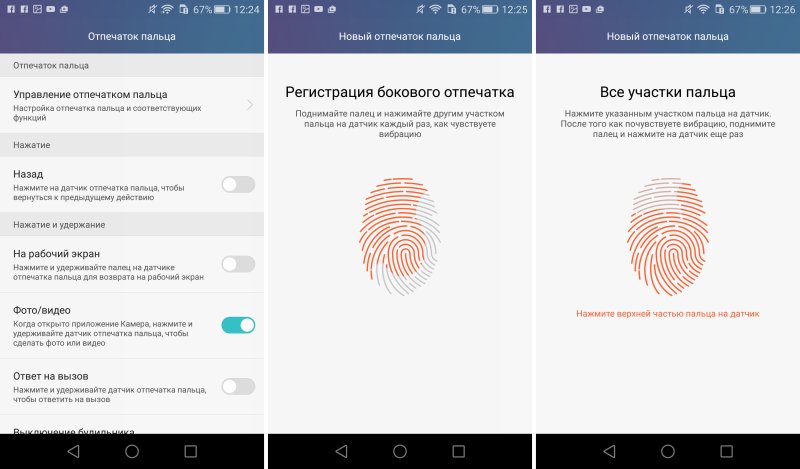
Настройка сканера отпечатков пальцев на телефоне
Защита приложений и личных данных предусмотрена на всех смартфонах со сканером отпечатка, находится опция в разделе «Безопасность» (варианты названий зависят от модели девайса). Здесь же можно выбрать «Личный режим» и задать для него снимок пальца для разблокировки, в результате чего сделанные фото, видео, а также другие созданные данные будут доступны только в нём, тогда как «Гостевой режим» будет отображать только информацию, которую не нужно скрывать от чужих глаз.
Как отключить сканер отпечатка пальца
Отключение датчика выполняется способом обратным его активации. Для этого нужно перейти к разделу управления и удалить ранее добавленные отпечатки.
Рассмотрим, как отключить сканер отпечатка на примере Xiaomi:
- Идём в настройки, переходим в раздел «Блокировка и защита».
- Выбираем «Управление отпечатками».
- Жмём на добавленный снимок, затем «Удалить отпечаток».
Удаление всех отпечатков уберёт возможность разблокировки посредством сканера. Чтобы вернуть её, нужно просто снова добавить отпечаток.
Что делать, если не работает сканер отпечатков пальцев
Причин, по которым считыватель перестал нормально функционировать, несколько, и чаще всего проблема некритична. Идентификация пользователя посредством датчика может не проходить в следующих случаях:
- Влажные или грязные пальцы, загрязнённый сканер. Проблема решаема очевидным способом – путём устранения загрязнений и удаления влаги.
- Дефект на пальце (порез, царапина, укус и т. д.), деформирующий рисунок может привести к тому, что считыватель вас не признает. Тогда можно использовать альтернативный способ разблокировки – пароль или графический ключ, после чего перезаписать образцы.
- Программный сбой. После перезагрузки устройства неисправность будет устранена, но если образцы снимков были утеряны (наличие можно проверить в разделе управления отпечатками), то придётся снова добавить их в базу.
В редких случаях могут возникать серьёзные сбои в системе, для решения которых потребуется сбросить девайс к заводским настройкам или прибегнуть к перепрошивке.
Почти каждый современный смартфон оснащен сканером отпечатков пальцев, который мы обычно используем в качестве средства разблокировки экрана. Но этим возможности дактилоскопа не ограничены. В настройка телефона скрываются дополнительные функции сканера, а некоторые приложения помогают еще сильнее расширить способности столь привычного компонента устройства. Сегодня я расскажу, как еще можно использовать дактилоскоп помимо разблокировки экрана.

Сканером можно не только снимать блокировку экрана
Содержание
1. Вход в приложение по отпечатку
2. Пульс по отпечатку пальца
3. Как разблокировать компьютер телефоном
4. Как сделать фото на телефоне
5. Дополнительные функции сканера отпечатка
Вход в приложение по отпечатку
Сканер отпечатков в телефоне всегда находится на страже безопасности. Вы наверняка знаете, что многие приложения позволяют использовать его для подтверждения входа в учетную запись. Так, например, происходит в случае с мобильными клиентами банков. А вот защитить отпечатком галерею или мессенджер по умолчанию нельзя. Однако в настройках телефона можно активировать вход в приложение по отпечатку пальца:
1. Откройте настройки устройства.
2. Перейдите в раздел «Защита приложений».
3. Нажмите кнопку «Включить».
4. Придумайте пароль или графический ключ.
5. Выберите приложения, которые нужно защитить.
В настройках функции проверьте активацию пункта «Разблокировка отпечатком».
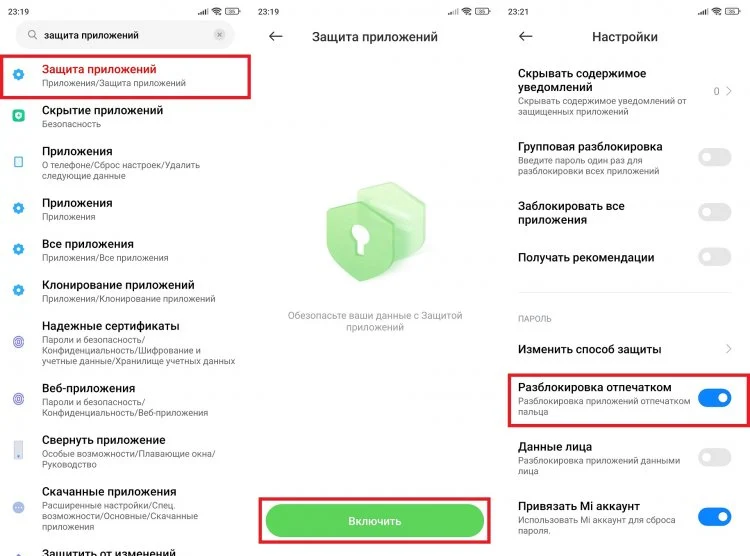
Эта функция поможет надежнее защитить персональные данные
Так работает защита приложений Xiaomi, но на устройствах других производителей функция называется иначе. Если найти ее не получится, скачайте приложение AppLocker. Оно поможет установить отпечаток пальцев на галерею и любую другую программу, изначально не обладающую такой функцией. Только не забудьте выдать AppLocker все запрашиваемые разрешения. В противном случае вам не удастся заблокировать приложение.
Пульс по отпечатку пальца
Существует несколько видов сканеров отпечатка пальца, о чем мы рассказывали в отдельном материале. Если ваш смартфон оснащен дактилоскопом оптического типа, размещенным под экраном, его можно использовать как средство для измерения пульса. С высокой долей вероятности подобная функция предусмотрена по умолчанию:
1. Откройте настройки телефона.
2. Перейдите в раздел «Особые возможности», а затем — «Пульс».
3. Приложите палец к сканеру и дождитесь окончания измерения ЧСС.
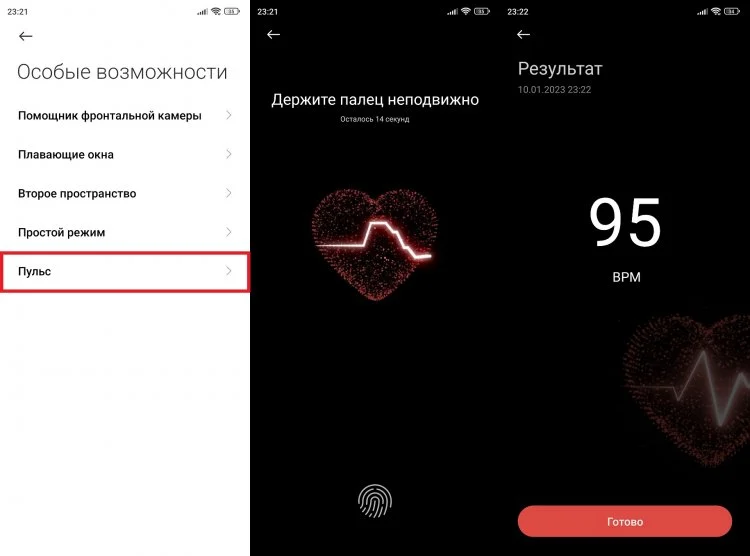
Подэкранный сканер довольно точно измеряет пульс
Если опция отсутствует в настройках вашего устройства, то есть еще один способ, как измерить пульс телефоном. Для его реализации необходимо установить приложение Heart Rate Monitor или его аналог. Правда, при использовании стороннего софта измерение пульса будет выполняться через камеру телефона, а не при помощи сканера.
Как разблокировать компьютер телефоном
Если предыдущая функция сканера показалась вам не слишком полезной, то возможность разблокировать компьютер телефоном точно не оставит вас равнодушным. Вне зависимости от того, умеет ПК сам распознавать отпечатки или нет, каждый пользователь может настроить подобный тип разблокировки через приложение Remote Fingerprint Unlock. Вот, как оно работает:
1. Скачайте Remote Fingerprint Unlock на телефон, а также установите версию приложения для ПК.
2. Проверьте, чтобы оба устройства были подключены к одной сети Wi-Fi.
3. Откройте экран блокировки на компьютере.
4. Запустите приложение на смартфоне.
5. Перейдите в раздел «Scan».
6. Нажмите «+», а затем — «By scanning».
7. Дождитесь обнаружения компьютера и сохраните его.
8. Перейдите в раздел «My Accounts».
9. Выберите свой ПК, после чего введите имя и пароль, которые используются на компьютере.
10. Сохраните изменения.
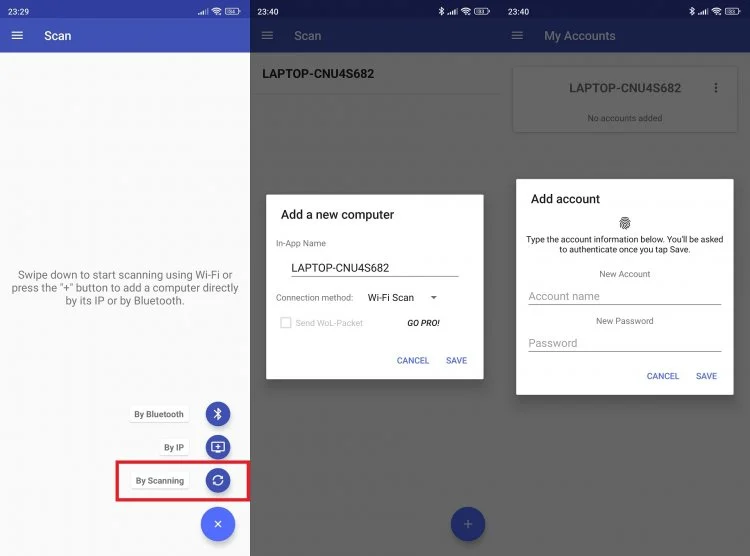
Смартфон разблокирует даже тот компьютер, у которого есть сканер
Теперь, чтобы разблокировать компьютер телефоном, необходимо просто запустить приложение Remote Fingerprint Unlock и приложить палец к сканеру, перейдя в раздел «Unlock». По умолчанию программа снимает блокировку через Wi-Fi, но в ее настройках можно сменить способ подключения на Bluetooth. Это будет полезно в случае отсутствия интернет-соединения.
Как сделать фото на телефоне
Любое приложение камеры на смартфоне позволяет использовать кнопки регулировки громкости как затвор. А за счет приложения Fingerprint Camera Shutter у вас появится возможность назначить ответственным за выполнение этого действия сканер:
1. Запустите Fingerprint Camera Shutter.
2. Поставьте галочку напротив приложения камеры.
3. Наведите курсор на место, где располагается кнопка затвора.
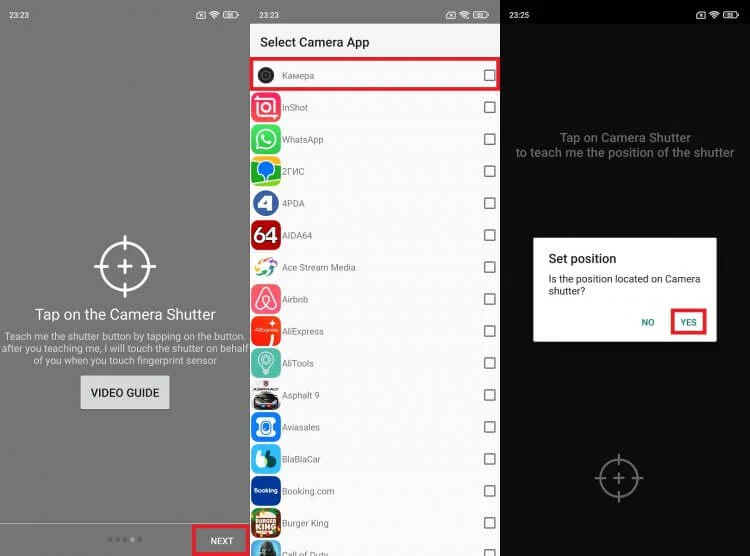
Важно правильно расположить курсор и дать приложению все разрешения
Если все сделано верно, то в следующий раз при использовании приложении камеры прикосновение к сканеру будет сопровождаться созданием фото или началом записи видео. Но учтите, что Fingerprint Camera Shutter работает некорректно с дактилоскопами, размещенными под экраном.
Дополнительные функции сканера отпечатка
Создание фото и старт записи видео — не единственное действие, которое удается поручить сканеру. Для расширения его возможностей установите программу Fingerprint Quick Action или аналог. После запуска сделайте следующее:
1. Поставьте галочку напротив пункта «Разрешить Fingerprint Quick Action».
2. Дайте приложению все запрашиваемые разрешения.
3. Назначьте необходимое действие во вкладке «Одиночное нажатие», «Fast Swipe» (свайп) или «Double tap action» (двойное касание).
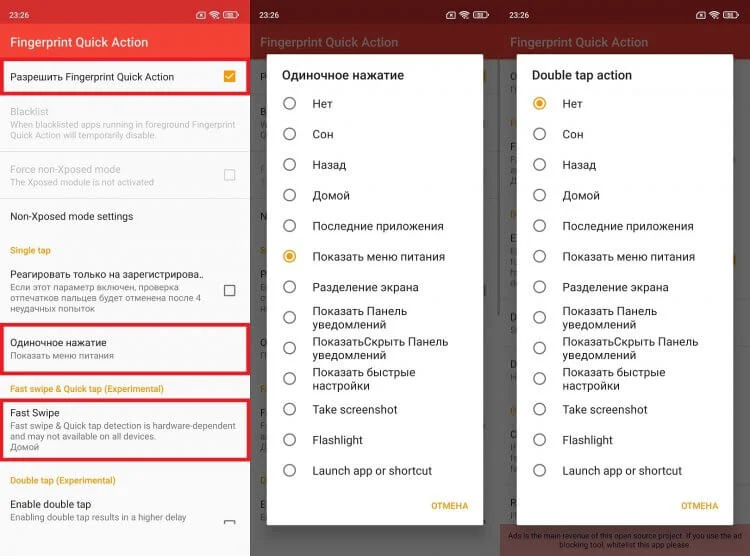
Приложение переведено на русский язык не полностью, но вы должны разобраться
Среди доступных действий Fingerprint Quick Action есть блокировка экрана, возвращение на рабочий стол, создание скриншота и включение вспышки. Но, как и предыдущее приложение, эта программа работает некорректно со сканерами, размещенными под экраном.

© AndroidInsider.ru Темы, Герман Вологжанин, 13.01.2023
Чтобы включить функцию блокировки приложения по отпечатку пальца, вам нужно зайти в «Настройки»> «Безопасность и конфиденциальность»> «Блокировка приложений», а затем выбрать, какие приложения вы хотите скрыть за отпечатком пальца. Теперь, когда вы нажимаете на заблокированное приложение, вы будете вынуждены пройти аутентификацию по отпечатку пальца, чтобы запустить указанное приложение.
Настроить и использовать защиту по отпечаткам пальцев
- Перейдите в «Настройки», затем нажмите «Биометрия и безопасность», а затем нажмите «Отпечатки пальцев».
- Коснитесь Продолжить. …
- Используйте подсказки на экране, чтобы зарегистрировать отпечаток пальца. …
- Затем убедитесь, что переключатель рядом с Разблокировкой по отпечатку пальца включен.
Как включить биометрию в моем приложении?
Включите биометрию в настройках Android
- Откройте настройки своего телефона и найдите меню безопасности или биометрии.
- В этом меню установите биометрические параметры отпечатка пальца.
Как заблокировать свои приложения с помощью отпечатка пальца на Samsung?
Чтобы поместить приложения в защищенную папку на телефоне Samsung Android:
- Зайдите в «Настройки» и выберите «Биометрия и безопасность».
- Нажмите «Защищенная папка», затем «Тип блокировки».
- Выберите шаблон, PIN-код, пароль или биометрический параметр, например отпечаток пальца или радужную оболочку глаза, и создайте этот пароль.
Почему мой отпечаток пальца не работает на android?
Датчик отпечатков пальцев может не работать, если ваша рука влажная, влажный, маслянистая или грязная. Итак, если на вашем пальце есть что-либо из этого, вы не сможете разблокировать телефон с помощью отпечатка пальца. Выход — вымыть руки, очистить их и подождать, пока они высохнут. Теперь попробуйте разблокировать телефон по отпечатку пальца.
Где в настройках отпечаток пальца?
Управление настройками отпечатков пальцев
Откройте приложение «Настройки» вашего телефона. Коснитесь Безопасность. Нажмите Nexus Imprint. Отсканируйте текущий отпечаток пальца или воспользуйтесь резервным способом блокировки экрана.
ПОЧЕМУ опция отпечатка пальца не отображается в настройках?
Вам просто нужно зайти в настройки безопасности и снять защиту рисунка. Т.е. вообще никакой блокировки экрана. Затем вы перезагружаете телефон, и ДА, опция отпечатка пальца снова в меню.
Как разблокировать биометрическое устройство?
Чтобы разблокировать ваши биометрические данные
- Посетите веб-сайт UIDAI и нажмите «Aadhaar Lock and Unlock Service» в «My Aadhaar» и «Aadhaar Services».
- Введите номер Aadhaar (12 цифр) или виртуальный идентификационный номер (16 цифр)
- Введите Captcha для проверки.
- Нажмите «Отправить OTP».
- Введите OTP и нажмите «Отправить».
Можем ли мы использовать мобильный сканер отпечатков пальцев как биометрический?
Мобильные датчики отпечатков пальцев, встроенные в устройства, предлагают ограниченную функциональность, поскольку они собирают и обрабатывают только частичный отпечаток пальца. Однако мобильные устройства с популярными операционными системами, такими как Windows, iOS и Android имеет встроенную возможность обработки биометрических данных. а также поддерживают внешние устройства.
Как сохранить блокировку отпечатков пальцев в приложениях?
Чтобы поместить приложения в защищенную папку на телефоне Samsung Android:
- Зайдите в «Настройки» и выберите «Биометрия и безопасность».
- Нажмите «Защищенная папка», затем «Тип блокировки».
- Выберите шаблон, PIN-код, пароль или биометрический параметр, например отпечаток пальца или радужную оболочку глаза, и создайте этот пароль.
Как вы заблокируете свои приложения на Android?
Вот как это можно включить.
- Открыть настройки.
- Нажмите на Утилиты.
- Коснитесь шкафчика приложений.
- Выберите способ блокировки экрана.
- Выберите способ отображения уведомлений на экране блокировки и нажмите Готово.
- Это откроет меню шкафчика приложений. …
- Выберите нужные приложения из списка.
- Вернитесь назад, и вы увидите выбранные приложения в списке.
Как включить отпечаток пальца для приложений на iPhone?
Откройте приложение «Настройки». Прокрутите вниз и коснитесь Touch ID и пароля. Введите свой пароль, чтобы продолжить. Включите Touch ID для любого или всех следующих действий: iPhone Unlock, iTunes & App Store, Apple Pay (для iPhone 6 и 6 Plus или новее) и автозаполнение пароля.
Почему я не могу использовать Touch ID для App Store?
Попробуйте использовать Touch ID после каждого шага: убедитесь, что у вас установлена последняя версия iOS или iPadOS. … Перейти к Настройки> Touch ID и Пароль и убедитесь, что iPhone Unlock или iTunes & App Store включены, и что вы зарегистрировали один или несколько отпечатков пальцев. Попробуйте зарегистрировать другой палец.
Как вы используете отпечаток пальца для приложений?
Чтобы включить блокировку приложения по отпечатку пальца, все, что вам нужно сделать, это зайдите в приложение «Безопасность», затем коснитесь значка блокировки приложения.. Отсюда вам нужно будет ввести PIN-код / пароль и выбрать приложения, которые нужно скрыть. Теперь каждый раз, когда вы открываете эти приложения, вам будет предложено отсканировать палец.
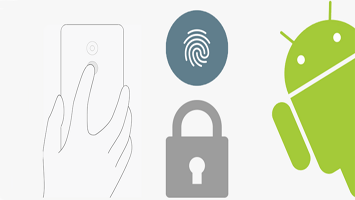
Отпечаток пальца на Андроид. Не так давно производители смартфонов ввели новый уровень безопасности использования Андроид устройств, добавив сканер отпечатка пальца. Это очень удобная штука, которая умеет блокировать экран и приложения, а для разблокировки нужно просто приложить палец к сканеру. Давайте разберемся, как настроить отпечаток пальца.
Как настроить отпечаток пальца на Андроид
На большинстве Android – смартфонов инструкция выглядит примерно одинаково:
- Откройте настройки системы
- Найдите пункт «Безопасность» (безопасность и отпечаток, блокировка и отпечаток, отпечаток или что-то подобное)
- Для активации сканера отпечатков пальцев для экрана блокировки необходимо установить пароль, для этого выберите «Задать пароль»
- Установите пин-код, графический ключ или пароль по вашему усмотрению
- Перейдите в «Управление отпечатками пальцев»
- Подтвердите установленный ранее пароль
- Нажмите «Добавить отпечаток пальца»
- Теперь нужно несколько раз прикоснутся к сканеру отпечатков одним пальцем, который будет использоваться для разблокировки (можно добавлять и другие отпечатки). Во время прикосновений немного меняйте положение пальца на сканере, чтобы он мог захватить все участки пальца, так распознавание будет выдавать намного меньше ошибок
- Готово! Вы настроили сканер отпечатков пальцев!
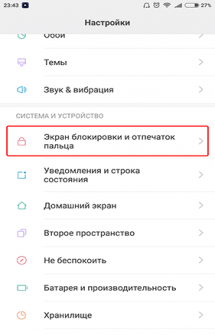
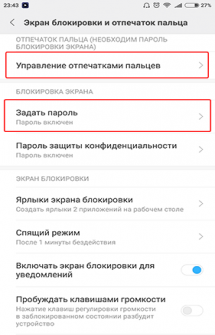
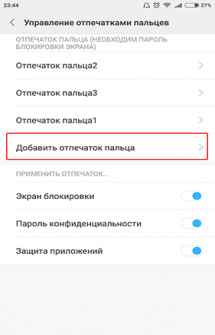
С вопросом как настроить отпечаток пальца разобрались, теперь рассмотрим, как можно использовать эту штуку.
Как установить отпечаток пальца на Андроид приложение
В некоторых приложениях может храниться конфиденциальная информация, которую мы бы не хотели никому показывать, для этих целей можно использовать гостевой режим, либо просто заблокировать приложение паролем и отпечатком. Рассмотрим это действие на примере MIUI 8.2:
- Откройте настройки
- Пролистайте вниз до пункта «Замок приложений»
- Установите пароль или приложите палец к сканеру
- Включите переключатель на нужных приложениях
- Нажмите на иконку настроек и убедитесь, что «Разблокировка отпечатком» включена
- Готово!
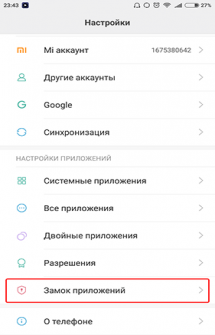
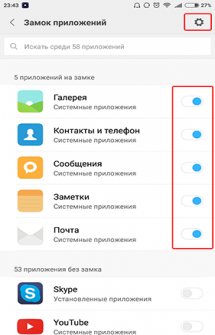
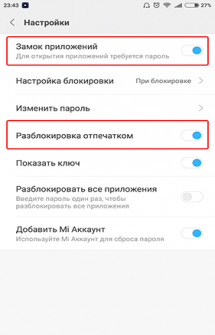
Вы узнали, как установить отпечаток пальца на любое приложение в MIUI 8.2. В других оболочках такие настройки «прячутся» в других местах.
Как настроить отпечаток пальца для подтверждения платежей в Google Play
Подтверждение платежей отпечатком пальцев это очень удобно и при этом очень безопасно, так как никто кроме вас не сможет сделать покупку.
- В телефоне должен быть сохранен хотя бы один отпечаток
- Откройте Google Play
- Перейдите в настройки
- Поставьте галочку на «Аутентификация по отпечатку пальца»
- Включите обязательную аутентификацию для всех покупок
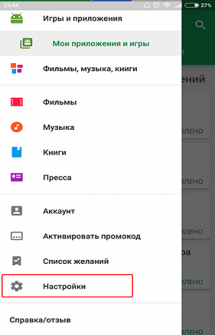
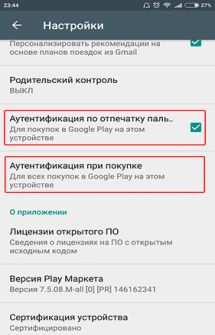
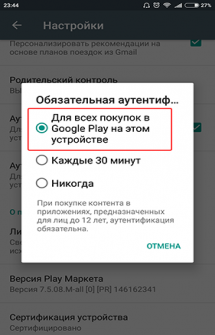
Готово! Теперь при совершении покупок ваш смартфон будет запрашивать отпечаток пальца!
Еще несколько плюсов сканера отпечатков
Как ни странно, но сканер можно использовать не только в целях безопасности, но и для удобства использования. Рассмотрим несколько интересных вариантов использования сканера.
Кнопка для камеры
На смартфонах с дактилоскопическим сканером по умолчанию включена функция съемки при прикосновении к нему. Это очень удобно для селфи съемки, особенно если сканер расположен на задней панели смартфона.
Выключатель будильника
Да, будильник можно выключить просто прикоснувшись к сканеру на несколько секунд, очень удобно. Если вы используете сторонний будильник – можете включить или отключить эту функцию в настройках.
Дополнительная кнопка
На некоторых смартфонах сканер отпечатков можно использовать как кнопку «Назад» и «Домой», прикоснувшись к сканеру на 1 или на несколько секунд соответственно.
Ответ на вызов
Когда вам звонят можно не водить пальцем по экрану, а просто прикоснуться к сканеру и он подтвердит ответ на звонок.
Как видите, блокировка отпечатком пальца это еще не всё, что может сканер на Android-устройстве.
Источник: androidmir.org
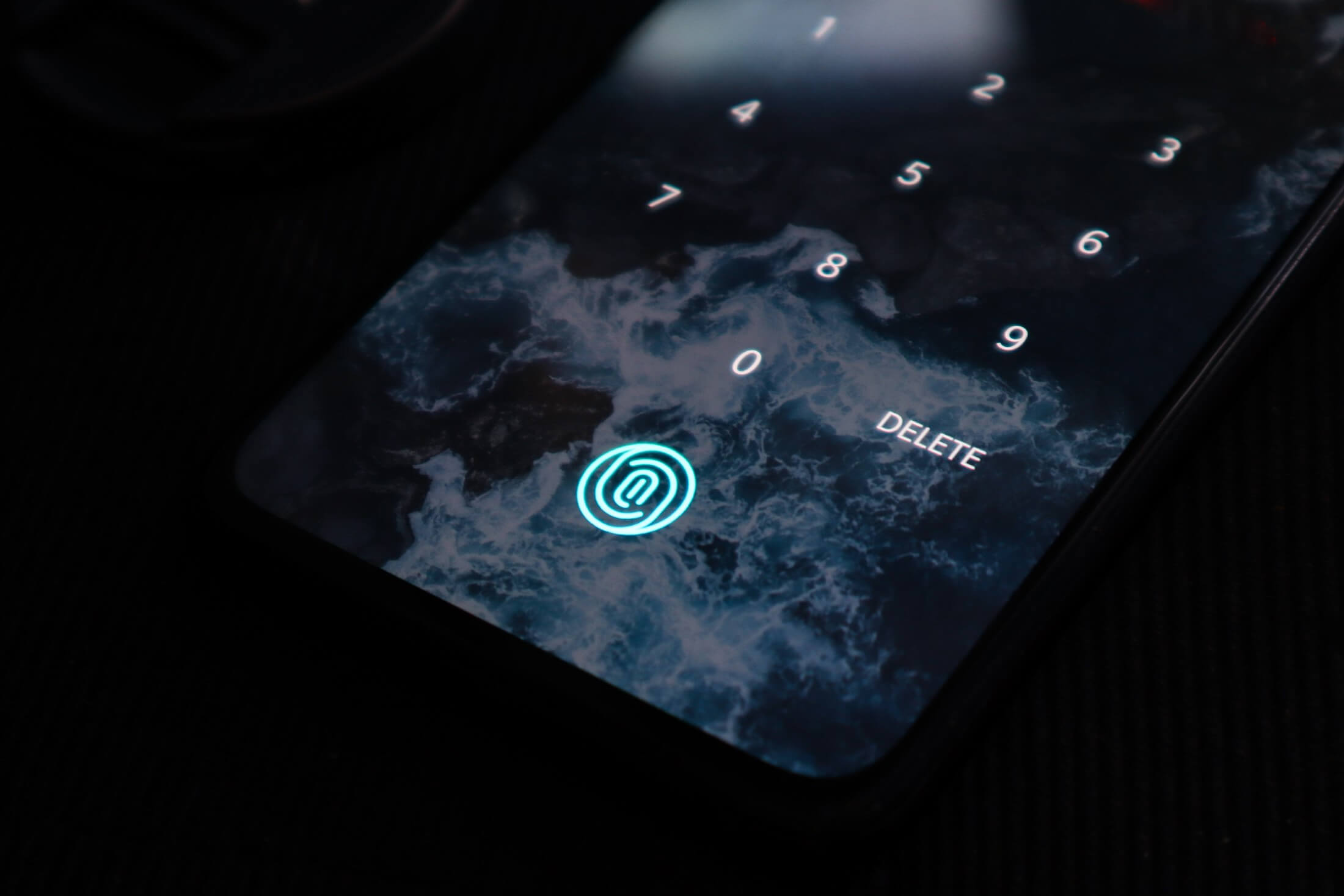
Оценка этой статьи по мнению читателей:
Подумать только, еще каких-то 5-6 лет назад сканеры отпечатков пальцев можно было встретить лишь на самых дорогих флагманских смартфонах, да и те работали крайне плохо. Вспомнить хотя бы сканер на Samsung Galaxy S5, по которому нужно было проводить пальцем, повторяя безуспешно раз за разом одно и то же движение.
А сегодня эти датчики установлены даже на самых бюджетных аппаратах и работают они просто безупречно! Правда, не всегда. И ситуация становится сложнее еще от того, что цена смартфона не прямо пропорциональна качеству, надежности и стабильности используемого сканера отпечатков пальцев.
Так в чем же дело? Чем отличаются современные сканеры и как они работают? Обо всем этом мы и поговорим дальше.
Виды современных сканеров отпечатков пальцев
Сегодня на смартфонах используется 3 основных вида сканеров: емкостные, оптические и ультразвуковые. Отличаются они способом получения картинки и каждый из них имеет свои преимущества и недостатки.
Но прежде, чем поговорить о сканерах, позвольте задать простой вопрос — что же именно эти сканеры пытаются сканировать? Очевидный и не совсем правильный ответ — отпечаток пальца. На самом деле, сканировать и анализировать большой отпечаток не совсем удобно и эффективно.
Во-первых, пользователь прикладывает каждый раз палец к сканеру по-разному. Иногда датчику удается захватить лишь небольшую часть пальца, также результат будет отличаться от силы, с которой прижимается палец к сканеру. Более того, небольшие порезы или другие травмы могут незначительно изменять общую картинку. И, тем не менее, смартфон успешно разблокируется.
Во-вторых, смартфоны не хранят фотографии ваших отпечатков и не накладывают при каждом сканировании сделанный снимок на сохраненную ранее копию.
Вместо этого в каждом отпечатке смартфон пытается найти определенные уникальные признаки или контрольные точки. Если внимательно посмотреть на сам отпечаток, то помимо знакомых нам линий (называются они папиллярным узором), можно заметить другие интересные вещи:

Как видим, на отпечатке одни линии разветвляются, другие просто прерываются, а третьи выглядят как небольшие островки. Все это можно изобразить схематически следующим образом:
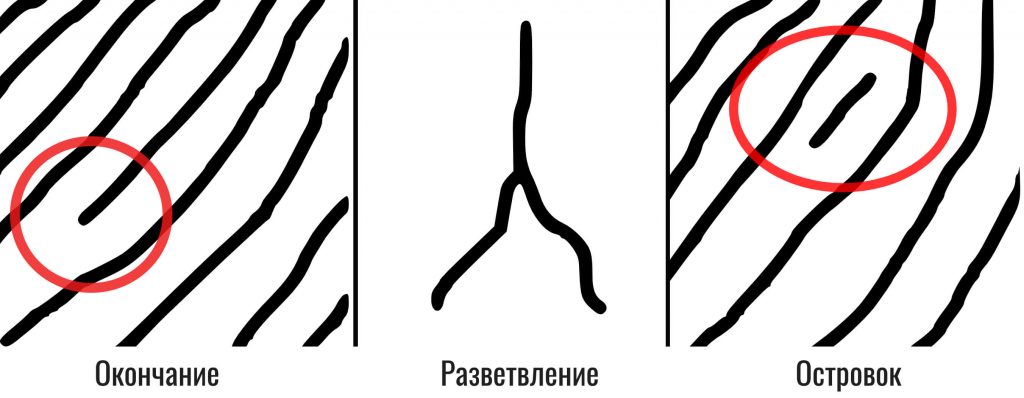
Смартфон пытается найти такие особые точки (их называют минуциями) на каждом конкретном отпечатке. Минуции являются уникальными признаками и один отпечаток может содержать более 70 минуций.
Соответственно, чем выше качество сканирования и чем большее число раз пользователь сканирует один и тот же отпечаток, немного смещая палец в стороны, тем большее количество минуций получает смартфон для дальнейшего анализа. Зачастую, именно эти особые признаки, а не снимки отпечатков, и сохраняются.
Вся разница между различными типами сканеров отпечатков пальцев заключается в том, каким именно образом они получают снимок пальца для дальнейшей работы:
- Емкостный сканер использует для этого электричество
- Ультразвуковой сканер использует звук
- Оптический сканер получает изображение с помощью света
Теперь давайте немного подробнее остановимся на каждом из них.
Емкостный сканер отпечатка пальца
Такой сканер состоит из множества крошечных токопроводящих пластин, толщина которых меньше, чем линии узора отпечатков пальцев. Такие пластины образуют конденсаторы, хранящие определенный заряд.
Наше тело способно проводить ток и когда палец прикасается к поверхности сканера, заряд, накопленный на конденсаторе, изменяется. Причем, в одних точках кожа будет соприкасаться со сканером, а в других — нет. Ведь папиллярный узор отпечатка — это выступающие гребни и впадины между ними. Соответственно, там где между сканером и пальцем появляются микрозазоры и в тех частях, где узор отпечатка своими выступами непосредственно соприкасается со сканером, будет получаться разная емкость конденсаторов:
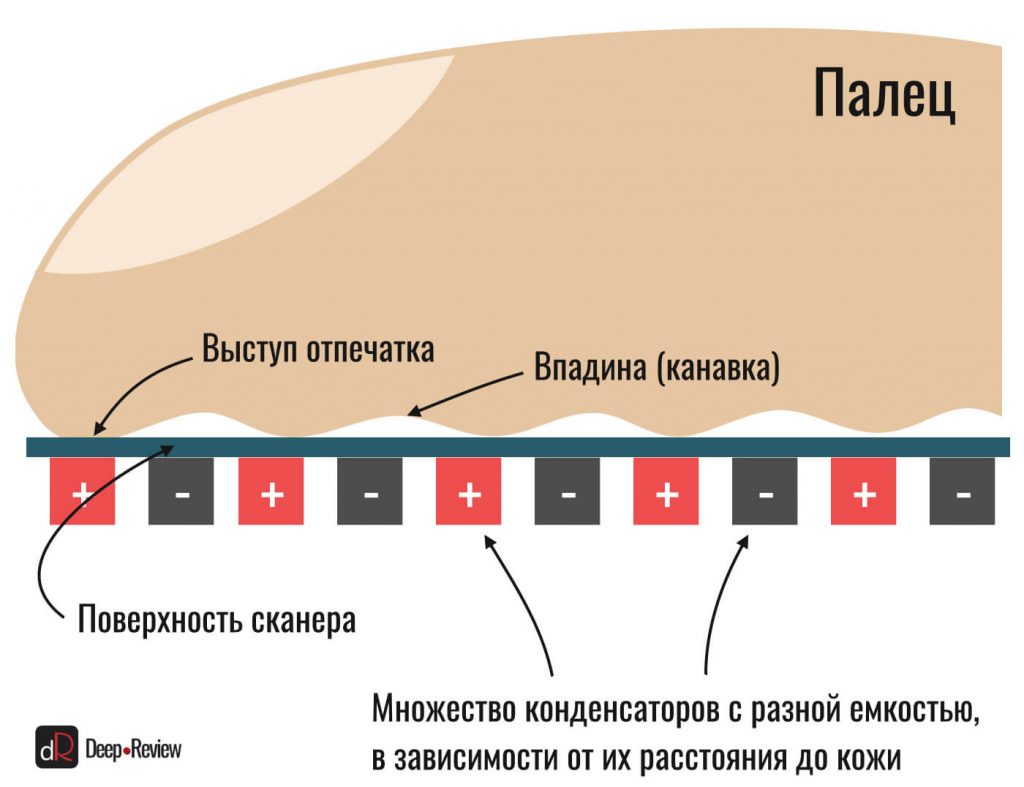
Смартфон считывает все ячейки и определяет по напряжению, находилась ли возле каждого конкретного конденсатора канавка (пустота) или же это был выступ и кожа соприкасалась с поверхностью сканера. Так и собирается общая картина отпечатка.
Преимущества емкостных сканеров отпечатков пальцев
В принципе, это лучшие сканеры по совокупности всех характеристик. Они стоят дешево в производстве, технология уже достаточно древняя и хорошо обкатана. Такие сканеры не просто делают двухмерный (плоский) снимок, а сканируют трехмерный объект, учитывая выступы и углубления на пальце.
Скорость работы емкостных сканеров очень высокая. На тех же iPhone’ах сканер Touch ID работает просто мгновенно. Ощутить задержку невозможно.
Обмануть такие сканеры тяжело. Стабильность работы очень высокая, палец не обязательно должен быть очень чистым и сухим.
Так что же с ними не так? Почему эти сканеры устанавливаются лишь на бюджетных Android-смартфонах?
Недостатки емкостных сканеров
Прежде всего, емкостные сканеры бывают разными. Чем больше ячеек внутри сканера, тем выше его «разрешение» и тем быстрее работа. В бюджетных устройствах могут устанавливаться самые дешевые сканеры с очень низким разрешением. Но, это не главная проблема.
Основной «недостаток» емкостного сканера отпечатка пальца заключается в том, что его нельзя разместить в экране (или под экраном). Современные технологии изменили внешний вид смартфонов и теперь всю лицевую панель занимает дисплей. Соответственно, места для сканера попросту не хватает.
Некоторые производители размещают такой сканер на боковой грани, совмещая его с кнопкой питания (Honor 20, Galaxy S10e, Sony Xperia 1). Но в основном емкостные сканеры находятся сзади. А это удобно не во всех ситуациях. К примеру, когда смартфон лежит на столе, нужно обязательно брать его в руки, чтобы добраться до датчика (или пользоваться другими методами разблокировки).
Совместить такой сканер с дисплеем — задача очень трудная, так как сам дисплей использует ровно ту же технологию для отслеживания прикосновений. Ведь современные сенсорные экраны — это именно емкостные экраны.
Оптический сканер отпечатка пальца
Оптические сканеры работают совершенно по другому принципу. По сути, оптический сканер — это черно-белая камера, спрятанная под экраном и делающая снимок отпечатка, когда палец прикасается к дисплею.
Естественно, прикасаться нужно лишь в определенной области экрана — именно там, где расположена «скрытая камера».
Реализовать такую технологию можно только на AMOLED-экранах, так как эти дисплеи, по сути, являются полупрозрачными, что позволяет размещать за ними всевозможные датчики, начиная от сканеров отпечатков до датчиков приближения/освещения или даже селфи-камер.
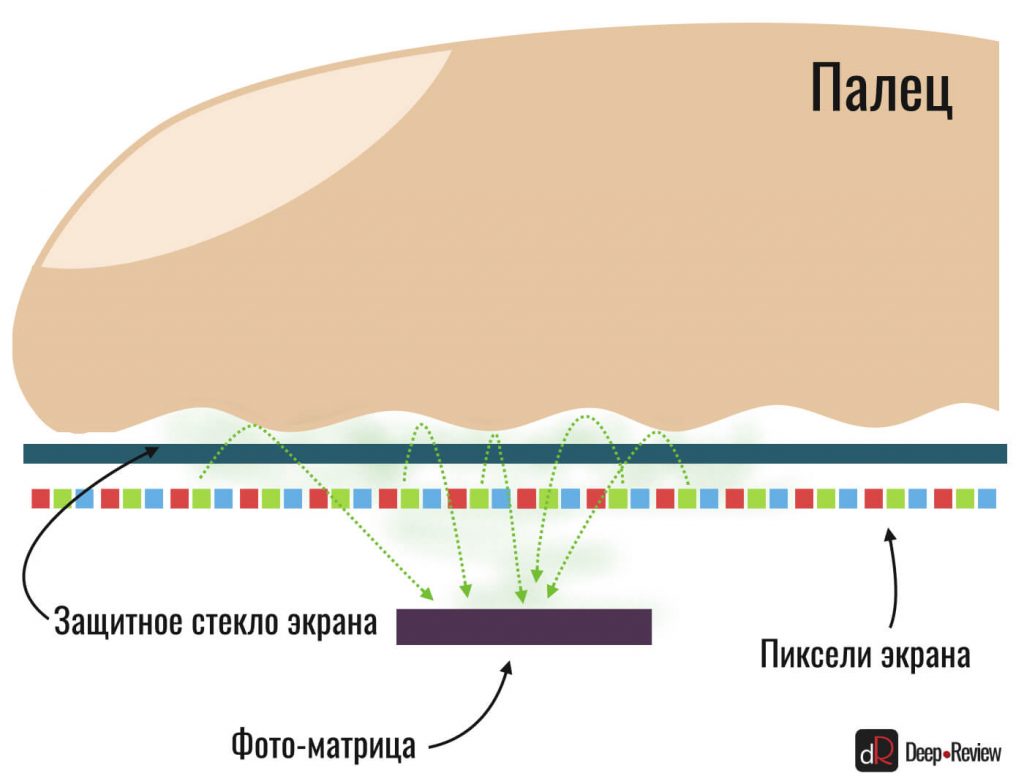
В принципе, IPS-матрицы ровно такие же полупрозрачные и под ними также можно было бы что-то разместить, если бы не потребность в подсветке. Дело в том, что каждая точечка (пиксель) AMOLED-экрана сама по себе излучает свет, когда на нее подается напряжение. А в IPS-дисплеях пиксель представляет собой, грубо говоря, цветную стекляшку, через которую должен пройти внешний свет.
И если мы разместим сканер отпечатков (камеру) за сеточкой OLED-пикселей, тогда и мы будем видеть изображение, и сканер сможет увидеть что-то через экран. А если мы разместим сканер за сеточкой IPS-пикселей, тогда сама камера загородит собой подсветку, которая размещается сзади экрана. И мы будем видеть черное пятно на рабочем дисплее. Если же разместить сканер сзади лампы, тогда сканер не будет видеть ничего, так как подсветка-то не прозрачная.
Преимущества оптических сканеров отпечатков пальцев
Основное преимущество оптического сканера заключается в том, что его можно размещать под экраном. Качество и скорость сканирования зависит как от разрешения матрицы, так и от прозрачности стекла (качества покрытия и пр.).
Недостатки оптического сканера
Первые оптические сканеры отличались медленной скоростью работы и низкой стабильностью. Современные оптические сканеры приблизились по скорости к емкостным, возросла и стабильность. На подавляющем большинстве смартфонов установлены оптические сканеры одного и того же производителя — компании Goodix.
Тем не менее, у оптических сканеров есть свои проблемы. Все, что может помешать сделать четкий снимок, будет влиять на скорость и стабильность распознавания. Это влага, мелкая грязь и пр.
Также эти сканеры в теории легче обмануть, чем емкостные и ультразвуковые, так как они работают с плоским двухмерным изображением, как любая камера. С другой стороны, яркая подсветка позволяет не только увидеть папиллярные узоры на пальце, но и зафиксировать пульсацию крови, тем самым убедившись, что сканируется именно палец.
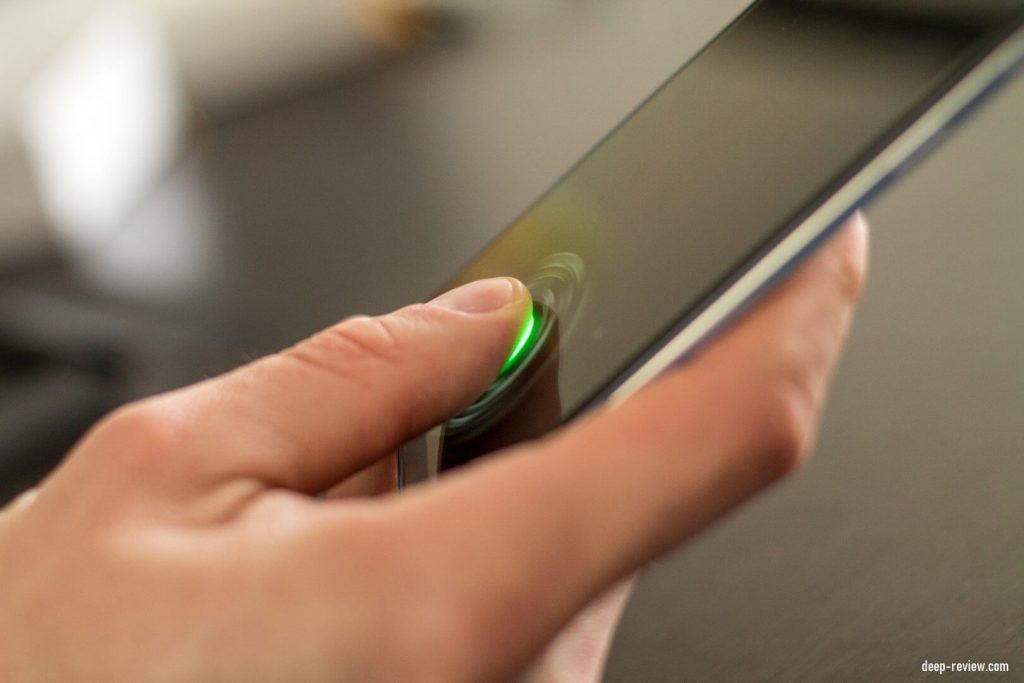
Эту же подсветку можно считать и недостатком оптических сканеров. Ночью яркий зеленый свет может вызывать определенный дискомфорт, так как иногда палец не полностью закрывает датчик и яркий свет режет глаза.
И последним недостатком оптических сканеров является их капризность к защитным стеклам. Толщина и материалы защитных пленок/стекол могут влиять на скорость и стабильность распознавания отпечатков.
Ультразвуковой сканер отпечатка пальцев
Ультразвуковые сканеры появились на смартфонах позже всех. Первый ультразвуковой датчик отпечатков был представлен вместе с Samsung Galaxy S10 в начале 2019 года. С тех пор, Samsung использовала его в линейках Galaxy Note10 и Galaxy S20.
На данный момент только Qualcomm занимается ультразвуковыми сканерами для смартфонов, но делает это далеко не так активно, как другие компании, разрабатывающие оптические датчики. Уже прошло 3 поколения смартфонов (S10/Note10/S20), а датчик практически не менялся. Это одна и та же модель — 3D Sonic.
В конце 2019 года Qualcomm представила новое поколение ультразвуковых сканеров — 3D Sonic Max. Многие ожидали увидеть его уже в Galaxy S20, но этого не случилось и теперь ближайшим претендентом является Galaxy Note20.
Несмотря на то, что ультразвуковые сканеры пришли на смартфоны позже всех, сама технология используется очень давно в других отраслях. Сканирование отпечатка происходит при помощи ультразвука. Грубо говоря, каждый раз прикладывая палец к ультразвуковому сканеру, вы делаете его УЗИ.
Принцип работы тот же и построен он на пьезоэлектрическом эффекте. Что еще за спецэффект такой — спросите вы? Все просто! В природе есть такие вещества, которые, если их слегка деформировать, будут генерировать электрический заряд. И наоборот, если на них воздействовать электрическим полем, они начинают деформироваться. Такие вещества называются пьезоэлектриками, а описанный эффект — пьезоэлектрическим.
К слову, именно благодаря такому эффекту работают кварцевые часы. Если подавать небольшое напряжение от батарейки на кварц, он начинает вибрировать с определенной частотой (десятки тысяч раз в секунды). Это позволяет легко отсчитывать время. К примеру, отсчитали 32000 колебаний — секунда прошла. Начинаем считать следующие ~32 тысячи колебаний.
Но причем здесь кварцевые часы? При том, что в основе ультразвукового сканера лежит такой же пьезоэлектрик. Подавая на него напряжение, он начинает вибрировать с огромной частотой, генерируя при этом звуковые волны. Мы их не слышим, так как частота очень высокая, но, некоторые животные вполне способны услышать работу ультразвукового сканера отпечатков пальцев.
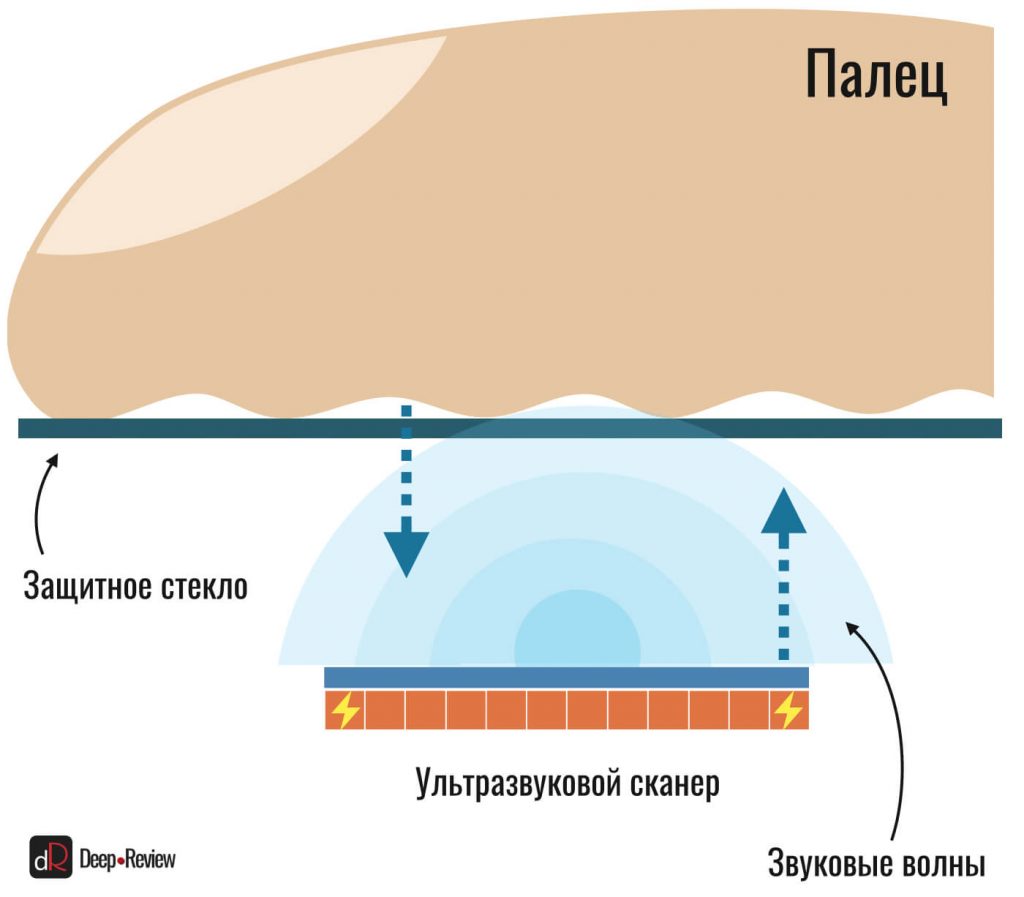
Эти волны распространяются через защитное стекло экрана и сталкиваются с препятствием — нашим пальцем. Одни волны отразятся еще от стекла и вернутся на пьезоэлектрик, другие — пройдут чуть дальше и столкнутся с бугорками (выступами) нашего отпечатка и снова вернутся на сканер, остальные волны пойдут дальше и заполнят пространство между впадинами отпечатка и стеклом, а затем снова отразятся и вернутся на датчик.
Возвращаясь на пьезоэлектрик, волна «ударяет» по его поверхности и с обратной стороны появляется электрический заряд.
Преимущества ультразвуковых сканеров отпечатков пальцев
Преимуществ у них много. Прежде всего, это безопасность (в теории). Так как сканируется именно трехмерная модель пальца. Если прикладывать картинку, волны будут просто отражаться от плоского объекта, «рисуя» светлое пятно на датчике. Чтобы появилось изображение отпечатка, сканировать нужно настоящий палец, со всеми выступами, бугорками и впадинками.
Более того, ультразвук не останавливается на внешней оболочке пальца и проникает в глубь. Получается, можно ввести дополнительную защиту от всяких муляжей и сканировать только настоящий палец.
Также ультразвуковые сканеры могут размещаться где угодно, так как ультразвук легко проходит не только через стекло. И, что немаловажно, пальцы не должны быть идеально сухими или чистыми. Небольшая грязь или жидкость не являются помехой для звуковых волн.
Недостатки ультразвукового сканера
Несмотря на все перечисленные преимущества, в реальной жизни все не так гладко. Первый ультразвуковой сканер 3D Sonic от Qualcomm работает заметно медленнее, чем современные оптические аналоги. А новое поколение сканеров до сих пор не выпущено.
Кроме того, многие слышали нашумевшую историю о том, как смартфоны Galaxy S10 и Galaxy Note10 можно было легко взломать, просто положив между пальцем и экраном кусок гидрогелевой защитной пленки. После этого можно было прикладывать любой палец и ультразвуковой сканер моментально разблокировал смартфон. Это повлекло за собой серьезный скандал и некоторые банки запретили работу своих приложений на смартфонах Samsung с ультразвуковыми сканерами.
Конечно, в конце прошлого года Samsung выпустила обновление, исправляющее столь странное поведение. Но осадок остался.
В любом случае, сегодня выбор между ультразвуковым и оптическим сканером не стоит, так как ультразвуковые датчики используются только на флагманах Samsung, начиная с Galaxy S10. На всех остальных смартфонах установлены оптические сканеры отпечатков пальцев.
На работу ультразвуковых сканеров также влияют защитные стекла и некоторые пленки, рассеивающие и частично гасящие звуковую волну.
Вместо заключения…
Попытки обойти любую биометрическую защиту делаются постоянно. Они же и позволяют разработчикам улучшать датчики и алгоритмы.
Любой современный сканер отпечатков пальцев достаточно надежен для того, чтобы обеспечить защиту финансовым данным. Любая платежная система на смартфонах позволяет использовать именно отпечатки пальцев. И делать выбор, исходя из соображений безопасности, не имеет никакого смысла. Емкостные, ультразвуковые и оптические сканеры справляются со своей задачей одинаково хорошо.
Если говорить о скорости и стабильности работы, то лучшим вариантом на сегодня остается емкостный сканер (на флагманских смартфонах), после которого идут современные оптические сканеры и уже затем упомянутый ультразвуковой 3D Sonic.
Apple также не будет оставаться долго в стороне от прогресса. Рано или поздно, в iPhone появится датчик отпечатка пальцев в экране. Те, кто следят за патентами компании, знают, что Apple ведет подобные разработки уже много лет.
P.S. Не забудьте подписаться в Telegram на наш научно-популярный сайт о мобильных технологиях, чтобы не пропустить самое интересное!
